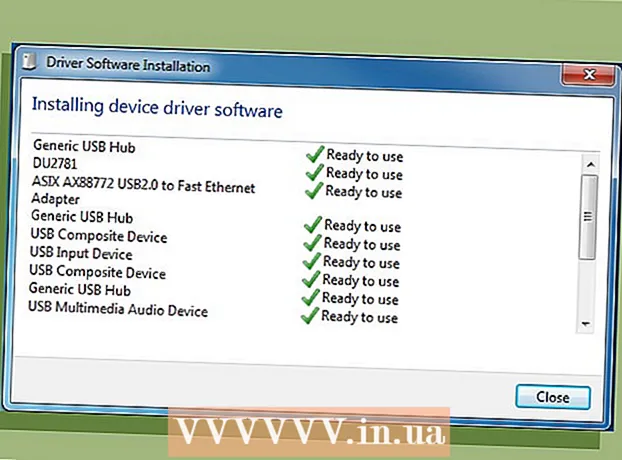Автор:
Joan Hall
Жаратылган Күнү:
1 Февраль 2021
Жаңыртуу Күнү:
1 Июль 2024

Мазмун
- Кадамдар
- 3төн 1 -ыкма: Жылдыруучу файлдарды сүйрөп таштаңыз
- Метод 2 3: Сүйрөө жана таштоо үчүн файлдарды тандоо
- 3 -метод 3: Files Drag and Drop менен ачылат
- Кеңештер
- Сага эмне керек
Компьютерди башкарууда негизги ролдордун бирин чычкан аткарат. Мындай өз ара аракеттенүүнүн эң маанилүү элементтеринин бири-сүйрөө-таштоо технологиясы, же орусча айтканда, "Take-and-Drop". Бул технология көпчүлүк программалар жана компьютерлер тарабынан колдоого алынгандыктан, аны өздөштүрүү файлдарды жылдырууга, көчүрүүгө жана ачууга убакытты үнөмдөйт.
Кадамдар
3төн 1 -ыкма: Жылдыруучу файлдарды сүйрөп таштаңыз
 1 Компьютериңизди күйгүзүңүз. Жылдыргыңыз келген файлдарды жана алардын бара турган жерин тандаңыз.
1 Компьютериңизди күйгүзүңүз. Жылдыргыңыз келген файлдарды жана алардын бара турган жерин тандаңыз.  2 Папкаларды ачуу. Эгерде сиз macOS колдонуп жатсаңыз, эки Finder терезесин ачыңыз, алардын бири булак папкасы, экинчиси бара турган жер болот. Эгерде сиз Windows колдонуп жатсаңыз, анда бул терезелерди Start менюсунан ачыңыз.
2 Папкаларды ачуу. Эгерде сиз macOS колдонуп жатсаңыз, эки Finder терезесин ачыңыз, алардын бири булак папкасы, экинчиси бара турган жер болот. Эгерде сиз Windows колдонуп жатсаңыз, анда бул терезелерди Start менюсунан ачыңыз. - Эгерде сиздин файлдар рабочий столунда жайгашкан болсо, анда сиз файлдарды жылдыра турган папканы ачууңуз керек.
- Эгерде сиз macOS колдонуп жатсаңыз, биринчи терезени ачкандан кийин, жогорудагы файл менюну чыкылдатып, жаңы Finder терезесин ачуучу вариантты тандаңыз.
- Эгерде сиз Windows колдонуп жатсаңыз, анда сиз биринчи терезени кичирейтип, Баштоо терезеси аркылуу жаңысын ача аласыз.
 3 Терезелердин өлчөмүн өзгөртүү үчүн чычканды колдонуңуз, алар экөө тең компьютериңиздин экранына толук дал келет. Эгерде файлдар рабочий столунда болсо, терезени алардын жанына коюңуз.
3 Терезелердин өлчөмүн өзгөртүү үчүн чычканды колдонуңуз, алар экөө тең компьютериңиздин экранына толук дал келет. Эгерде файлдар рабочий столунда болсо, терезени алардын жанына коюңуз.  4 Булак папкасын тандаңыз. Курсорду жылдыргыңыз келген файлдардын жогору жана сол жагына жайгаштырыңыз. Сол баскычты кармап, курсорду төмөнкү оң бурчка жылдырыңыз.
4 Булак папкасын тандаңыз. Курсорду жылдыргыңыз келген файлдардын жогору жана сол жагына жайгаштырыңыз. Сол баскычты кармап, курсорду төмөнкү оң бурчка жылдырыңыз. - Файлдар көк түс менен белгиленет. Бул алардын тандалганын жана көчүүгө даяр экенин көрсөтөт.
 5 Чычкандын сол баскычын коё бериңиз. Тандоо калышы керек.
5 Чычкандын сол баскычын коё бериңиз. Тандоо калышы керек.  6 Файлды сол баскыч менен чыкылдатыңыз жана аны чыгарбаңыз.
6 Файлды сол баскыч менен чыкылдатыңыз жана аны чыгарбаңыз. 7 Файлдарды жаңы папкага сүйрөңүз. Жылдыруу операциясы аяктагандан кийин, сизге мүнөздүү үн билдирүүсү угулат.
7 Файлдарды жаңы папкага сүйрөңүз. Жылдыруу операциясы аяктагандан кийин, сизге мүнөздүү үн билдирүүсү угулат. - Эгерде файлдардан тандоо жоголуп кетсе, анда мурунку кадамдарды кайталашыңыз керек.
- Файлдарды башка катуу дискке, CDге, дискетке же башка бир чөйрөгө сүйрөгөндө, алар жылдырылбайт, бирок көчүрүлөт.
Метод 2 3: Сүйрөө жана таштоо үчүн файлдарды тандоо
 1 Белгилүү бир файлдарды гана сүйрөп таштагыңыз келсе, аларды тандоо үчүн клавиатураңызды колдонушуңуз керек болот.
1 Белгилүү бир файлдарды гана сүйрөп таштагыңыз келсе, аларды тандоо үчүн клавиатураңызды колдонушуңуз керек болот. 2 Эки папканы ачып, жанаша жайгаштырыңыз.
2 Эки папканы ачып, жанаша жайгаштырыңыз. 3 Каалаган файлдарды камтыган папкага өтүңүз.
3 Каалаган файлдарды камтыган папкага өтүңүз. 4 Керектүү файлдардын бирин чыкылдатыңыз.
4 Керектүү файлдардын бирин чыкылдатыңыз. 5 Windows компьютериндеги Ctrl же MacOS компьютериндеги Alt баскычын басып туруңуз. Файлдарды тандоону улантып жатканда баскычты басып туруңуз.
5 Windows компьютериндеги Ctrl же MacOS компьютериндеги Alt баскычын басып туруңуз. Файлдарды тандоону улантып жатканда баскычты басып туруңуз.  6 Тандоону каалаган файлдарды чыкылдатыңыз.
6 Тандоону каалаган файлдарды чыкылдатыңыз. 7 Файлдарды тандап бүткөндөн кийин, ачкычты коё бериңиз. Бардык файлдар тандалган бойдон калышы керек.
7 Файлдарды тандап бүткөндөн кийин, ачкычты коё бериңиз. Бардык файлдар тандалган бойдон калышы керек.  8 Файлдардын бирин каалаган папкага сүйрөңүз. Бардык тандалган файлдар жылдырылышы керек.
8 Файлдардын бирин каалаган папкага сүйрөңүз. Бардык тандалган файлдар жылдырылышы керек.
3 -метод 3: Files Drag and Drop менен ачылат
 1 Файлды ачкыңыз келген программаны иштетиңиз. Сиз сүйрөө технологиясын колдонуп жаткандыктан, жаңы файл түзүүнүн кажети жок.
1 Файлды ачкыңыз келген программаны иштетиңиз. Сиз сүйрөө технологиясын колдонуп жаткандыктан, жаңы файл түзүүнүн кажети жок.  2 Старт менюсун же Finderди колдонуп терезе ачыңыз. Каалаган файлды табыңыз. Эгерде файл иш столунда жайгашкан болсо, анда сиз бул кадамды өткөрүп жибере аласыз.
2 Старт менюсун же Finderди колдонуп терезе ачыңыз. Каалаган файлды табыңыз. Эгерде файл иш столунда жайгашкан болсо, анда сиз бул кадамды өткөрүп жибере аласыз.  3 Керектүү файлдагы чычкандын сол баскычын басып, кармап туруңуз. Файлды мурунтан эле ачылган программанын сөлөкөтүнө сүйрөңүз. Файл сөлөкөттө болгондо - чычкандын сол баскычын коё бериңиз.
3 Керектүү файлдагы чычкандын сол баскычын басып, кармап туруңуз. Файлды мурунтан эле ачылган программанын сөлөкөтүнө сүйрөңүз. Файл сөлөкөттө болгондо - чычкандын сол баскычын коё бериңиз.  4 Сураныч, бир нече секунд күтө туруңуз. Программа файлды ачат жана экранда көрсөтөт. Файл тандалган программага туура келбесе, бул ыкма иштебейт.
4 Сураныч, бир нече секунд күтө туруңуз. Программа файлды ачат жана экранда көрсөтөт. Файл тандалган программага туура келбесе, бул ыкма иштебейт.
Кеңештер
- Көптөгөн социалдык медиа жана фото программалар колдонуучулардын убактысын үнөмдөө үчүн сүйрөө-таштоо технологиясын колдонушат. Файлдарды жүктөөдө "сүйрөп таштоо" деп аталган зонаны табуу керек. Браузердин терезесин азайтыңыз. Эми сиз каалаган файлдарды таап, сайттын барагындагы керектүү жерге сүйрөңүз.
- Сүйрөө-ыргытуу-маалыматты жана ырларды iTunesке өткөрүп берүүнүн артыкчылыктуу ыкмасы.
Сага эмне керек
- Чычкан